导读只要上网,每天你都会到各种各种的资讯,今日小编也是到网上收集了一些与Win10的ie浏览器在哪里Win10如何打开ie浏览器相关的信息,那么下面
只要上网,每天你都会到各种各种的资讯,今日小编也是到网上收集了一些与Win10的ie浏览器在哪里Win10如何打开ie浏览器相关的信息,那么下面分享给大家一起了解下吧。
Win10的ie浏览器在哪里?升级Win10系统之后,很多用户找不到ie浏览器了,不知道ie浏览器到底在哪里?因为Win10内置的浏览器已经改为edge浏览器了,不过如果你喜欢ie浏览器的话,可以将ie浏览器调用出来。下面我们来看看Win10打开ie浏览器的操作方法。

Win10的ie浏览器在哪里?
1、鼠标右键点击开始菜单,选择“控制面板”;
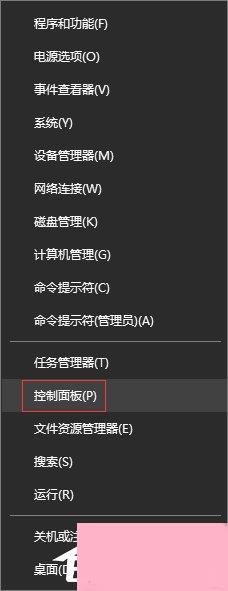
2、在控制面板窗口中,点击“程序”选项进入;
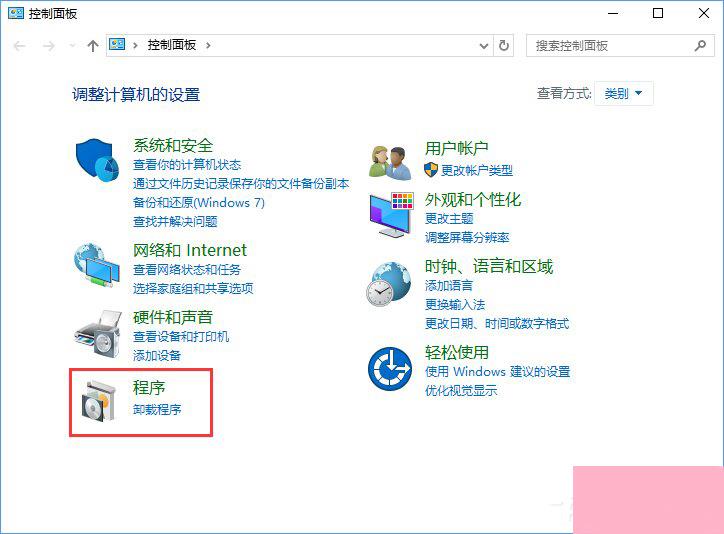
3、点“启用或关闭Windows功能”;
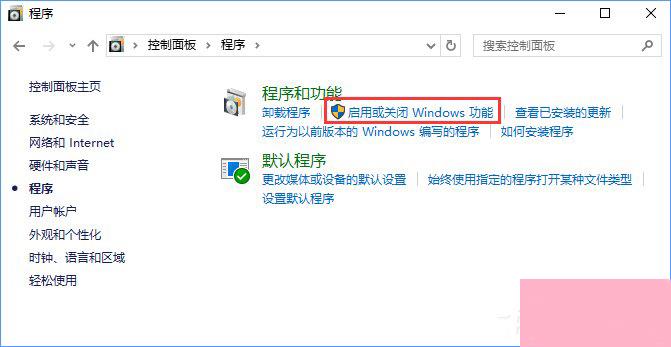
4、在功能列表中勾选“ie11浏览器”,点击“确定”;
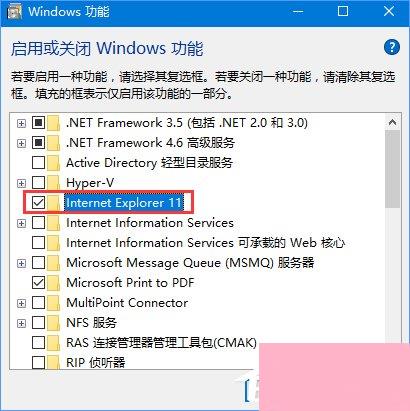
5、等待系统功能调用;
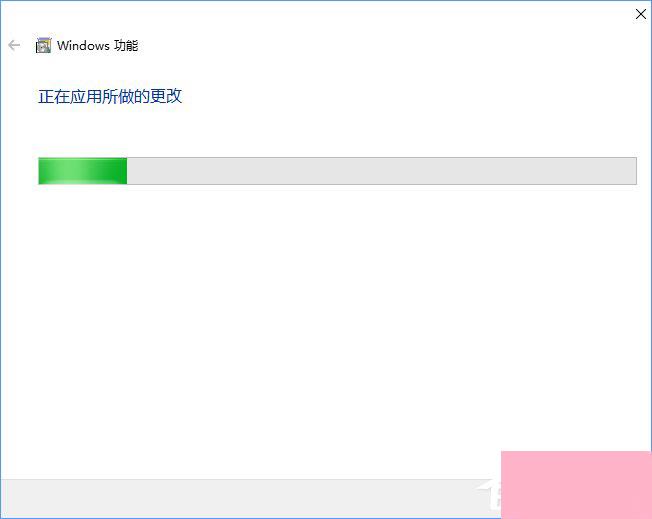
6、启用成功,点击重新启动计算机即可;
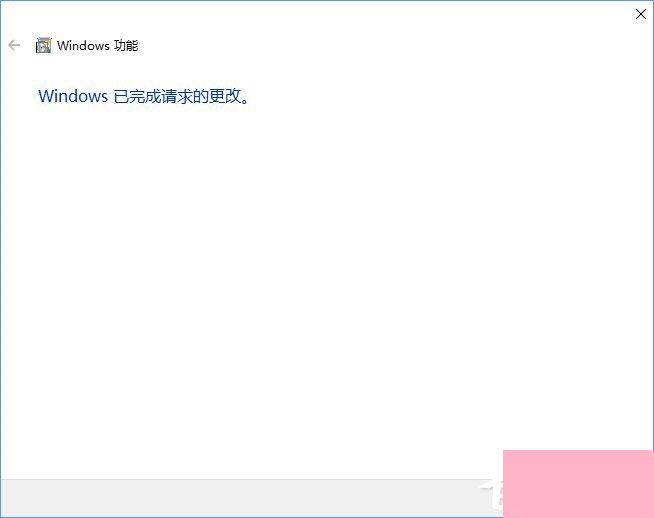
不知道Win10 ie浏览器在哪里的伙伴,可以参照教程来调用ie11浏览器。如果大家又不喜欢ie浏览器了,可以参看下文卸载:《Win10怎么删除IE浏览器?Win10使用命令行卸载IE浏览器的方法》
通过上面的介绍,相信大家对于这个Win10的ie浏览器在哪里Win10如何打开ie浏览器也有了一定的了解了,希望小编精心整理的这篇内容能够解决你的困惑。